Come proteggere con password il Play Store
Ti sei mai chiesto se potresti proteggere con password il Google Play Store proprio come gli acquisti e i download sono protetti sull'App Store di Apple? Bene, sicuramente puoi e quelli di voi che hanno fratelli più piccoli o hanno figli che potrebbero impazzire nel negozio di giochi potrebbero apprezzare di più questa caratteristica. I bambini in particolare potrebbero non rendersi conto che il download di determinate app comporterà un addebito per loro, quindi potrebbero scaricare cose con abbandono sconsiderato e finire per dover pagare il conto. Continua a leggere per scoprire come utilizzare la protezione con password sul Play Store.
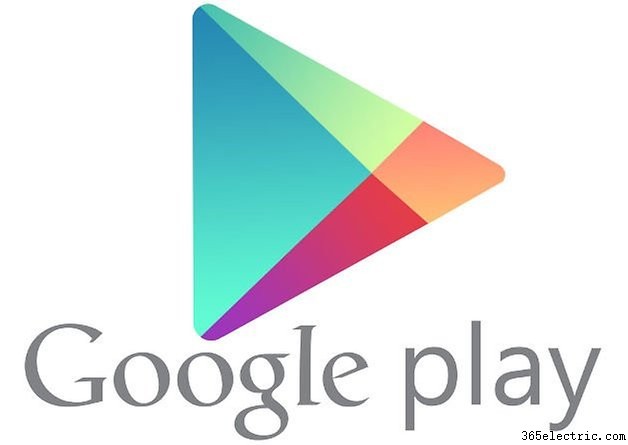
Prima di tutto, dovrai andare su Google Play Store, quindi premere il pulsante del menu e fare clic su Impostazioni.
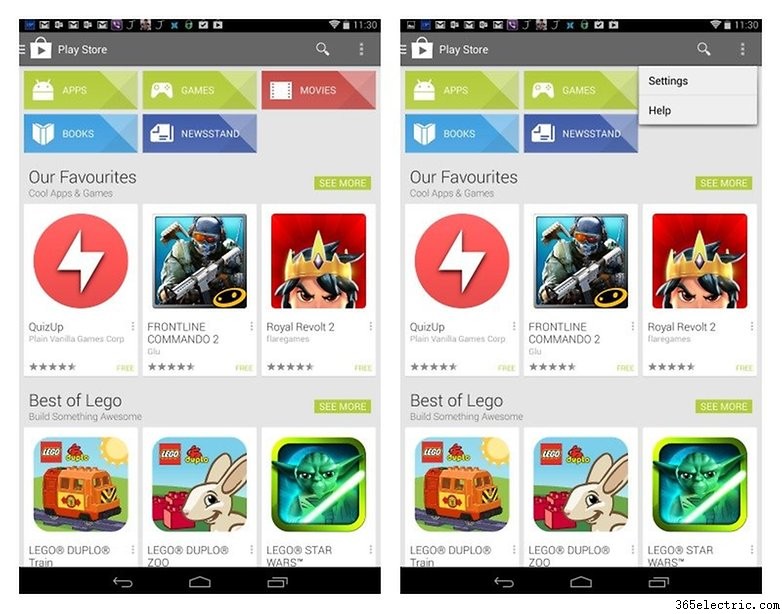
Sotto i controlli utente, vuoi quindi selezionare la casella della password. Devi quindi inserire la tua password quando ti viene richiesto.
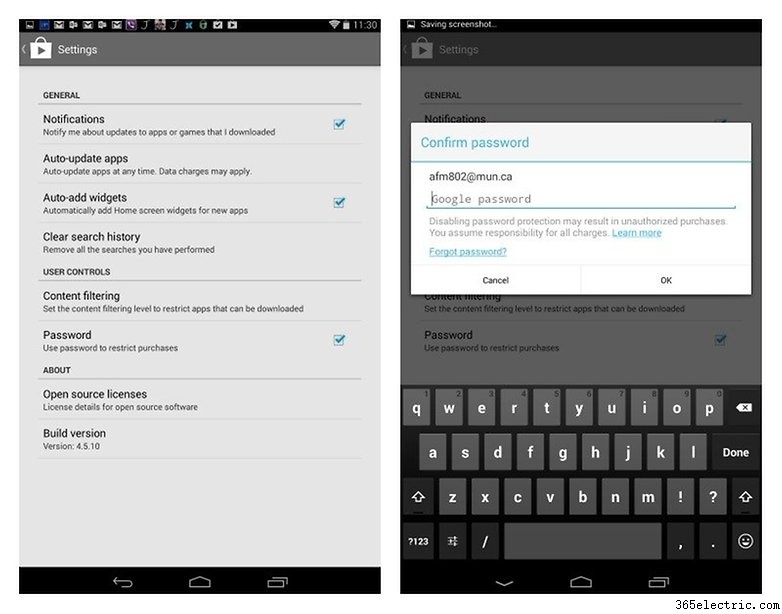
Tocca ok dopo aver finito e praticamente è tutto. È davvero così facile. Ora ti verrà chiesto di inserire la tua password la prossima volta che scarichi qualsiasi cosa che ti costerà denaro sul Google Play Store. Ciò include anche gli acquisti in-app. Dopo aver inserito la password, potrai effettuare acquisti per 30 minuti senza dover reinserire la password. Dopo il periodo di timeout di 30 minuti, dovrai inserire la tua password per effettuare nuovamente gli acquisti.
Ciò è stato fatto utilizzando un dispositivo Nexus 7 con Android 4.4.2. Hai domande sul processo? Per favore lasciaci un commento qui sotto e ti ricontatteremo
